Questo tutorial ti mostra come eseguire un'installazione manuale del cms Joomla! nel tuo spazio web.
Scarica sul tuo pc in locale i files di installazione dell'ultima versione stabile del cms Joomla! rilasciata dal seguente url
Tramite il tuo client ftp, connettiti al tuo spazio web e carica il file dell'installer all'interno della tua public_html (percorso ftp: domains/tuodominio/public_html o all'interno della sottocartella desiderata.

Ti consiglio di cancellare i files presenti (ad esclusione delle sottocartelle dei sottodomini configurati se presenti ) prima di eseguire l'upload, in modo da partire da una situazione pulita. Per l'installazione è necessario creare un nuovo database dal pannello di gestione del tuo hosting.
Per quest'operazione ti invito a seguire le indicazioni del seguente tutorial
Rintraccia tramite il gestore file presente nel tuo pannello di gestione hosting il file compresso dell'installazione e scompattalo tramite la funzione "Extract".

Seleziona quindi il tasto "Esporta".

Una volta scompattato il file, nella barra degli indirizzi del browser digita il nome del tuo dominio o nome del tuo dominio/sottocartella.
Apparirà la schermata di installazione del cms Joomla!.
Nella prima schermata inserisci i dati relativi al sito richiesti. Nel campo nome sito inserisci il nome del tuo dominio, nel campo e-mail amministratore la mail del profilo admin, come nome amministratore inserisci il nome dell'account legato al profilo amministratore, nel campo password la password del relativo profilo (ti consigliamo di impostare una password alfanumerica di almeno 8 caratteri, con almeno una maiuscola e un numero). Procedi nell'installazione cliccando il tasto "Avanti".

Nella finestra successiva come tipologia di database scegli Mysqli dal menù a tendina, nel campo nome host inserisci mysqlhost, nel campo nome utente inserisci il nome utente del database che hai precedentemente creato, nel campo password la password assegnata al database, nel campo nome database inserisci il nome del database che hai creato; lascia invariato il prefisso delle tabelle e il campo"processa database vecchio". Conferma con il tasto "Avanti".
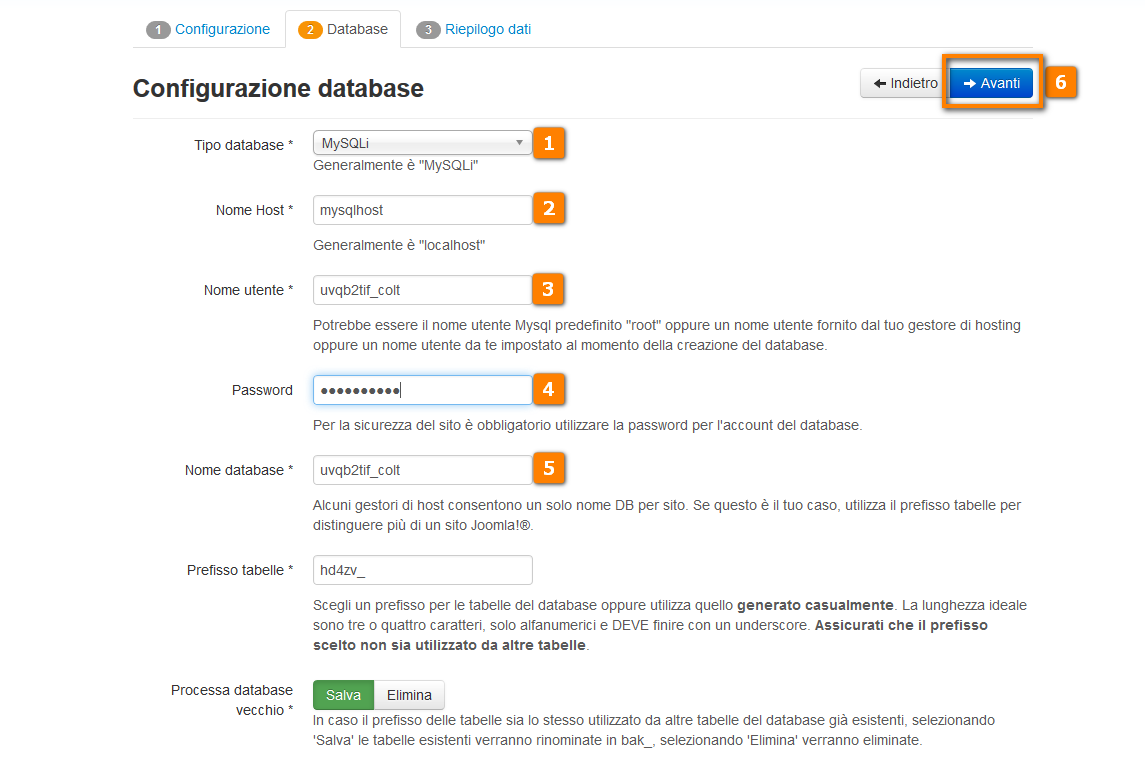
Nella finestra successiva metti la spunta sull'installazione dei dati di esempio in italiano e conferma con il tasto "Avanti".

Nella finestra successiva elimina per sicurezza la cartella "Installation" cliccando sul relativo pulsante.
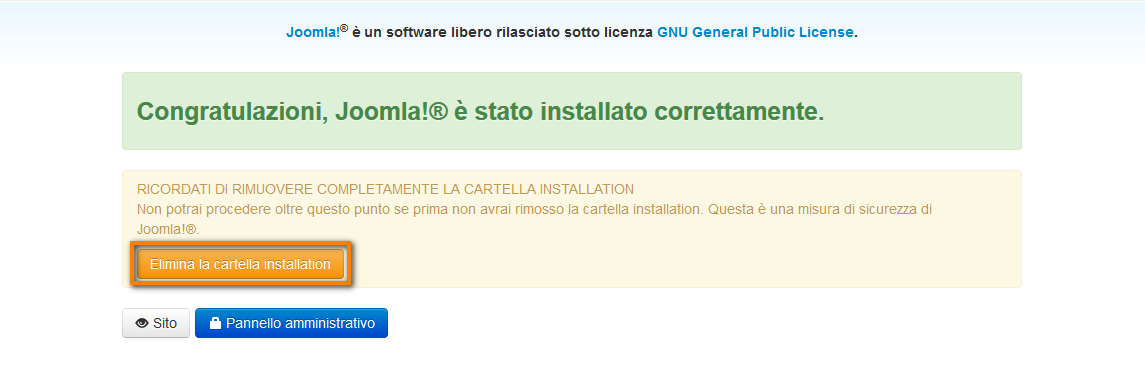
A questo punto, se l'installazione è andata a buon fine, visualizzerai la schermata di conferma, con la possibilità di accedere al frontend del sito (tasto sito) o al backend del medesimo (tasto pannello amministrativo).
